Twitter-login: Tilmeld dig og log på Hjælp og log på problemer
Når det kommer til den bedste mikro-blogside, topper Twitter listen – takket være den enkle brugergrænseflade, væsentlige funktioner og så videre. At være Twitter -bruger er ikke så svært - især når det er en leg at logge ind. Du kan dog til tider støde på nogle problemer med at logge på eller logge ind på grund af forskellige årsager. Synes godt om vores opslag på Facebook Log ind(Facebook Sign in) tips, vi har spændt på at give dig et par nyttige tips til, hvordan du tilmelder dig Twitter og nogle nyttige tips, hvis du har problemer med at logge ind på Twitter .
Twitter Tilmeld dig
At tilmelde sig en Twitter- konto er intet andet end at åbne et websted og indtaste et par grundlæggende oplysninger, som du allerede kender. I årenes løb har Twitter ændret startskærmen flere gange, og du finder måske en anden side sidst i dag. To ting er dog altid almindelige på alle disse sider - Log ind(Log in) og Tilmeld(Sign up) knapper. Da du er ny bruger, og du ikke har en konto, skal du klikke på knappen Tilmeld(Sign up ) .
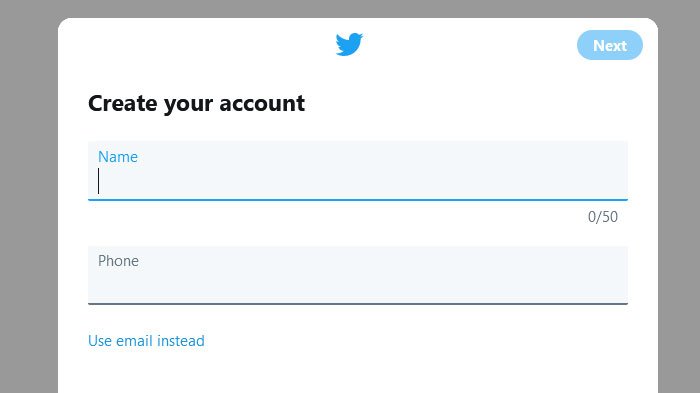
Indtast nu kun to ting – dit navn og telefonnummer/e-mail-id, og klik på knappen Næste(Next ) . Derefter kan du muligvis se et afkrydsningsfelt, der siger Spor, hvor du ser Twitter-indhold på tværs af internettet(Track where you see Twitter content across the web) . Hvis du gerne vil tillade det, så hold afkrydsningen i boksen. Ellers skal du fjerne det og klikke på knappen Næste(Next) . Nu er det tid til at bekræfte dit e-mail-id eller telefonnummer.
Du vil få en OTP , som du skal indtaste på Twitter- webstedet og angive en adgangskode bagefter. Brug ikke dit navn, fødselsdag eller nogle almindelige adgangskoder(common passwords) . Det anbefales at oprette og bruge en stærk adgangskode(create and use a strong password) til din Twitter-konto.
Dernæst kan du tilpasse din profil ved at tilføje et profilbillede og indtaste nogle andre oplysninger om dig. Alle disse trin er meget nemme at udføre. Men mange mennesker oplever ofte problemer, når de logger ind på Twitter- kontoen. På et sådant tidspunkt bør disse tips forhåbentlig hjælpe med at løse dine problemer.
Twitter-login og login -(Sign-in) problemer hjælper
De fleste login-problemer opstår, når du bruger den forkerte adgangskode, og disse kan nemt rettes ved at nulstille din adgangskode. Der er to situationer, du kan være i – du er logget ind, men du kan ikke huske adgangskoden, og du er ikke logget ind, og du kan ikke huske adgangskoden. Uanset hvad, kan du løse problemet ved at bruge disse trin.
Hvis du er logget ind, men du ikke kan huske adgangskoden
Du skal klikke på knappen Mere(More) og vælge indstillingen Indstillinger og privatliv(Settings and privacy) . Sørg derefter for, at du er på fanen Konto(Account ) . Her kan du finde en mulighed kaldet Adgangskode(Password) . Klik på denne mulighed. Da du ikke kan huske den aktuelle adgangskode, kan du klikke på knappen Glemt adgangskode(Forgot password ) under feltet Nuværende adgangskode(Current password) . Nu skulle den omdirigere dig til en anden side, hvor du bliver bedt om at vælge et medie for at få en OTP . Hvis du har et registreret e-mail-id og telefonnummer, kan du vælge hvad som helst. Ellers skulle den vise de eneste registrerede oplysninger på denne side. Klik på knappen Fortsæt(Continue ) for at modtage OTP. Efter at have indsendt det, vil du få en prompt om at indtaste den nye adgangskode.
Du er ikke logget ind, og du kan ikke huske adgangskoden
For at nulstille din Twitter - adgangskode skal du besøge siden til nulstilling af adgangskode(password reset page) og indtaste din e-mail-adresse eller dit telefonnummer eller dit Twitter - brugernavn i det angivne felt og klikke på knappen Søg(Search ) . Hvis du har indtastet de korrekte oplysninger, bør du se en side, hvorfra du kan modtage en OTP til dit mobilnummer eller e-mail-id. Derefter skal du indtaste OTP og indstille den nye adgangskode i overensstemmelse hermed.
Hvis det ikke virker, kan du indsende en billet fra denne side(this page) . Til det skal du kende brugernavnet. Efter at have bekræftet din konto, kan du modtage en OTP på dit registrerede e-mail-id eller mobilnummer.
Efter at have læst alle disse trin, har du måske allerede bemærket, at telefonnummeret spiller en afgørende rolle i styringen af din Twitter - konto. Det er altid en god idé at knytte dit mobilnummer til din Twitter - konto. Hvis du nogensinde skulle miste adgangen til din e-mail-konto, kan du modtage en SMS (sms) kode til nulstilling af adgangskode. For at forbinde dit mobilnummer til din Twitter - konto skal du gå her(go here) .
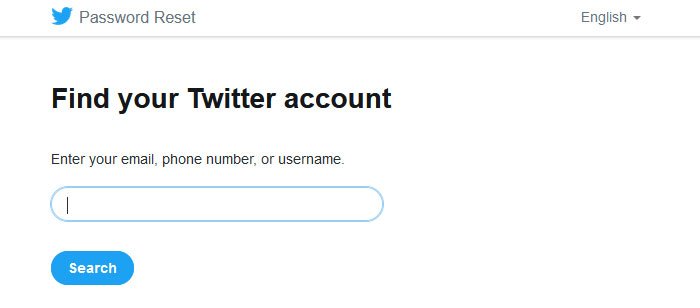
Herfra kan du tilføje eller opdatere dit mobilnummer.
Låst ude af Twitter
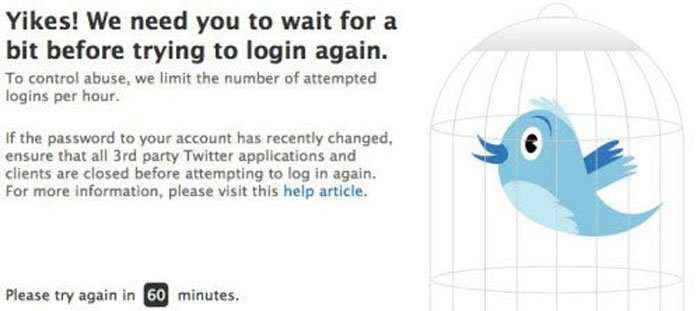
Det er en sikkerhedsforanstaltning taget af Twitter , som hjælper brugere med at få deres konto stjålet af angribere. Kort sagt låser Twitter din profil midlertidigt, hvis du indtaster de forkerte login-oplysninger flere gange.
Denne lås ryddes automatisk efter 60 minutter. Du vil derefter være i stand til at logge ind med din korrekte adgangskode. Hvis du stadig ikke kan, skal du muligvis følge disse to trin-
- Du skal nulstille din adgangskode, og det kan du gøre ved at følge vejledningen nævnt ovenfor.
- Hvis du bruger en Twitter-klient til Windows(Twitter client for Windows) , skal du deaktivere den og alle tredjepartsapps såsom Tweetdeck , Hootsuite osv. og prøve igen efter en time.
Twitter-konto kompromitteret
Ligesom Facebook er Twitter også en attraktiv platform til at teste en angribers dygtighed. Med andre ord kan mange angribere forsøge at logge ind på din konto uden forudgående tilladelse. Hvis du tror, at din Twitter-konto er blevet hacket(Twitter account has been hacked) eller kompromitteret, så prøv at nulstille din adgangskode og se, om det hjælper. Hvis det ikke gør det, skal du følge trinene givet her(here) for at gendanne din hackede Twitter - konto.
Twitter login problemer fra mobiltelefon
Afhængigt af den enhed, du bruger, kan du støde på forskellige problemer, mens du får adgang til Twitter . Disse standardløsninger kan dog være nyttige for dig.
- Sørg(Make) for, at Twitter - klienten er opdateret, og at du bruger den officielle Twitter -klient i stedet for en tredjepart.
- Sørg for, at indstillingen for dato og klokkeslæt er korrekt på din enhed.
- Hvis du bruger en VPN eller proxy, kan deaktivering af den muligvis løse dit problem.
- Sørg(Make) for, at din internetkilde fungerer korrekt.
Hvis alt mislykkes, skal du bare gå videre og rapportere dine problemer til Twitter her(here) .
De fleste problemer kan undgås, hvis du bruger en stærk adgangskode og begrænser adgangen til 3. parts apps(restrict access to 3rd party apps) ved kun at tillade, at betroede tredjepartsprogrammer og applikationer tilknyttes din Twitter - konto.
Hold kontakten, og glem ikke at følge os på Twitter(follow us on Twitter) .(Stay in touch, and don’t forget to follow us on Twitter.)
Læs mere: (Read More: )Twitter-privatlivsindstillinger: Tips til at beskytte og sikre dit privatliv på Twitter.(Twitter Privacy Settings: Tips to Protect & Secure your Privacy on Twitter.)
Related posts
Log ud af Twitter på alle enheder på én gang
Twitter indlæser eller viser ikke billeder? Prøv disse 11 rettelser
Dupliker brugernavn på login- eller login-skærmen i Windows 10
LinkedIn Login og log ind Tips om sikkerhed og privatliv
PayPal-login: Tips til at tilmelde dig og logge på sikkert
Sådan forhindrer du folk i at følge dig på Twitter
3 botkonti til at hjælpe dig med at gemme indhold fra Twitter
Bedste gratis Twitter-klienter til Windows 10
Sådan rettes Twitter-meddelelser, der ikke virker (på Android og iOS)
9 måder at ordne Twitter-videoer, der ikke afspilles
Avanceret søgning på Twitter som en professionel
Sådan downloader du videoer fra Twitter, Facebook og Instagram
Sådan opretter du en retweet Twitter-bot
Sådan linker du Facebook til Twitter (2022)
Bedste Twitter-tip og tricks til bedre mikroblogging
Ret Twitter-fejl: Nogle af dine medier kunne ikke uploades
Sådan opsætter og bruger du Twitter-lister
Twitter-privatlivsindstillinger: Tips til at beskytte og sikre privatlivets fred på Twitter
Sådan deler du video på Twitter uden at retweete
Hvad skal du gøre, når din Twitter-konto er hacket?
